win11网络已连接但无法上网怎么办 win11连上网络但无法上网修复方法
更新时间:2022-12-20 09:14:42作者:xinxin
我们使用的每台win11中文版电脑基本上都会连接网络,这样才能保证系统中的程序能够正常运行,然而有小伙伴的win11电脑在连接上网络的情况下却总是无法正常上网,那么win11网络已连接但无法上网怎么办呢?这里小编就来教大家win11连上网络但无法上网修复方法。
具体方法:
1、首先我们点击右下角的网络按钮,然后选择其中的“打开网络和internet设置”。
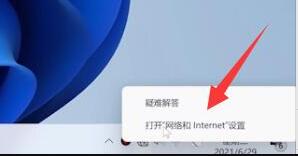
2、打开网络设置后,在其中选择“更改适配器选项”。
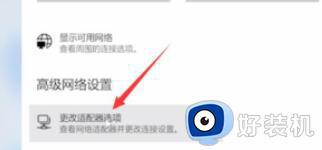
3、接着找到我们的以太网,右键选中它,点击“属性”。
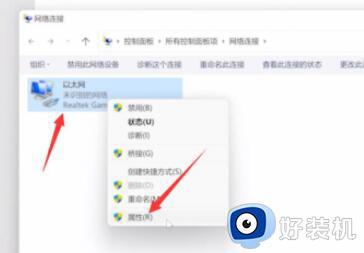
4、在其中选择“internet协议版本4”,然后点击右下角“属性”。
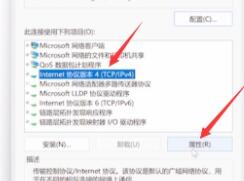
5、进入属性设置后,勾选“自动获得IP地址”和“自动获得DNS服务地址”即可。
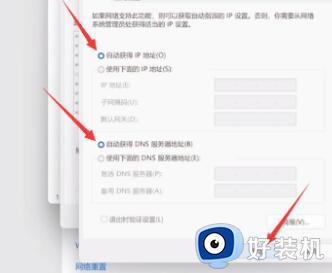
上述就是小编教大家的win11连上网络但无法上网修复方法了,有遇到相同问题的用户可参考本文中介绍的步骤来进行修复,希望能够对大家有所帮助。
win11网络已连接但无法上网怎么办 win11连上网络但无法上网修复方法相关教程
- win11网络已连接但无法上网的修复方法 网络正常win11电脑连不上网怎么解决
- win11连上网络但是无法上网怎么回事 win11网络已连接但无法上网如何处理
- windows11wifi连接但是无法上网怎么办 如何修复win11wifi连接后无法上网
- 电脑win11连接wifi成功但上不了网怎么办 win11连接wifi无法上网网络正常处理方法
- 电脑无法连接网络怎么解决win11 win11笔记本电脑连不上网络修复方法
- win11有网线无法上网怎么办 win11有线网连不上修复方法
- win11以太网用不了怎么办 win11无法使用以太网如何修复
- win11电脑wifi连接成功但是不能上网怎么办 win11网络已连接但无法上网如何解决
- win11连接不上网络的解决方法 win11连不了网怎么修复
- 为什么win11网络连接里没有wifi win11网络连接里没有wifi两种解决方法
- win11家庭版右键怎么直接打开所有选项的方法 win11家庭版右键如何显示所有选项
- win11家庭版右键没有bitlocker怎么办 win11家庭版找不到bitlocker如何处理
- win11家庭版任务栏怎么透明 win11家庭版任务栏设置成透明的步骤
- win11家庭版无法访问u盘怎么回事 win11家庭版u盘拒绝访问怎么解决
- win11自动输入密码登录设置方法 win11怎样设置开机自动输入密登陆
- win11界面乱跳怎么办 win11界面跳屏如何处理
win11教程推荐
- 1 win11安装ie浏览器的方法 win11如何安装IE浏览器
- 2 win11截图怎么操作 win11截图的几种方法
- 3 win11桌面字体颜色怎么改 win11如何更换字体颜色
- 4 电脑怎么取消更新win11系统 电脑如何取消更新系统win11
- 5 win10鼠标光标不见了怎么找回 win10鼠标光标不见了的解决方法
- 6 win11找不到用户组怎么办 win11电脑里找不到用户和组处理方法
- 7 更新win11系统后进不了桌面怎么办 win11更新后进不去系统处理方法
- 8 win11桌面刷新不流畅解决方法 win11桌面刷新很卡怎么办
- 9 win11更改为管理员账户的步骤 win11怎么切换为管理员
- 10 win11桌面卡顿掉帧怎么办 win11桌面卡住不动解决方法
